HP ProDesk 400 G2.5 Small Form Factor PC Manuel d'utilisateur
Naviguer en ligne ou télécharger Manuel d'utilisateur pour Non HP ProDesk 400 G2.5 Small Form Factor PC. HP ProDesk 400 G2.5 Small Form Factor PC Manuel d'utilisatio
- Page / 52
- Table des matières
- MARQUE LIVRES
- Tudnivalók a kézikönyvről 3
- Tartalomjegyzék 5
- 1 Termékjellemzők 7
- Előlapi részegységek 8
- A hátlap részegységei 9
- Sorozatszám helye 10
- 2 A hardver frissítése 11
- Az előlap eltávolítása 14
- Az előlap visszahelyezése 16
- Memóriabővítés 19
- DIMM modulok beszerelése 20
- A meghajtók elhelyezkedése 29
- Biztonsági zár beszerelése 39
- (2) alapjára 40
- Biztonsági zár beszerelése 35 41
- Biztonsági zár beszerelése 37 43
- AElemcsere 45
- A földelés módjai 48
- Előkészítés szállításhoz 50
- D Kisegítő lehetőségek 51
- Tárgymutató 52
Résumé du contenu
Útmutató a hardver használatáhozHP ProDesk 400 G2.5 SFF üzleti számítógép
Sorozatszám helyeMinden számítógép rendelkezik egy egyedi sorozatszámmal és egy termékazonosító számmal, amelyek aszámítógép külsején találhatók. Tart
2 A hardver frissítéseA szervizeléssel kapcsolatos tudnivalókA számítógép bővítése és szervizelése egyaránt könnyedén elvégezhető. A jelen fejezetben
A számítógép oldallapjának eltávolításaA belső alkatrészek eléréséhez el kell távolítani az oldallapot:1. Távolítsa el vagy oldja ki a számítógép feln
A számítógép oldallapjának visszahelyezéseHelyezze az oldallapot a számítógépre (1), csúsztassa előre (2), és az oldallap rögzítéséhez szorítsa meg as
Az előlap eltávolítása1. Távolítsa el vagy oldja ki a számítógép felnyitását gátló összes biztonsági eszközt.2. Távolítson el a számítógépből minden c
2. Ha el szeretné távolítani a vékony optikai meghajtó takarólapját, nyomja a takarólap két rögzítőfülét(1) befelé, majd húzza ki a takarólapot az elő
Az előlap visszahelyezéseHelyezze a takarólap alsó felén lévő három horgot a ház négyszög alakú lyukaiba (1), majd fordítsa rá a lapfelső felét a házr
5. Fordítsa el a számítógépet úgy, hogy annak jobb oldala lefelé nézzen, és helyezze a különmegvásárolható talpra.MEGJEGYZÉS: A HP a tornyos elrendezé
Nem.Alaplapi csatlakozó Alaplap címkéje Szín Alkotóelem1 PCI Express x16 X16PCIEXP fekete Bővítőkártya2 PCI Express x1 X1PCIEXP1 fekete Bővítőkártya3
MemóriabővítésA számítógép DDR3L szinkronizált dinamikus közvetlen elérésű memória (SDRAM) DIMM memóriamodulokattartalmaz. Szokásos DDR3-SDRAM DIMM-ek
© Copyright 2015 Hewlett-PackardDevelopment Company, L.P.A Microsoft és a Windows a Microsoftvállalatcsoport Egyesült Államokbanbejegyzett védjegyei.A
Modulok behelyezése DIMM foglalatokbaAz alaplapon összesen két – tehát csatornánként egy – DIMM bővítőhely található. A foglalatok címkéjén azDIMM1 és
VIGYÁZAT! A memóriamodulok behelyezése vagy eltávolítása előtt mindenképpen húzza ki atápkábelt, és várjon körülbelül 30 másodpercet, amíg az áram meg
8. Nyomja befelé a meghajtórekesz kioldózárát (1), fordítsa a meghajtórekeszt felfelé (2), majdcsúsztassa ki a meghajtórekesz oldalán található füleke
11. A meghajtórekeszt tartsa megdöntve, és illessze a meghajtórekesz oldalán található füleket a házonlévő nyílásokba (1), majd eressze le a meghajtór
13. Az előlapon keresztül csúsztassa hátra meghajtót a rekeszbe (1), amíg az rögzül a helyén (2), éscsatlakoztassa a hálózati kábelt (3) és az adatkáb
Bővítőkártya eltávolítása vagy beszereléseA számítógépben egy PCI Express x1 és egy PCI Express x16 bővítőhely van.MEGJEGYZÉS: A PCI Express bővítőhel
b. Ha bővítőkártyát szerel be üres PCI Express x1 bővítőhelyre, illesszen laposfejű csavarhúzót abővítőhely takarólemeze hátulján lévő nyílásokba (1),
c. PCI Express x1 kártya eltávolításakor fogja meg a kártyát a két végén, és a két oldalt óvatosan,felváltva mozgatva szabadítsa ki bővítőhelyből a cs
11. Új bővítőkártya telepítéséhez tartsa a bővítőkáryát az alaplapi bővítőfoglalat fölé, majd tolja a kártyát aszámítógépház hátlapja felé (1), hogy a
A meghajtók elhelyezkedése1 9,5 mm-es vékony optikai meghajtó beszerelése2 MerevlemezrekeszMEGJEGYZÉS: Előfordulhat, hogy a számítógép meghajtókonfigu
Tudnivalók a kézikönyvrőlEz az útmutató a HP ProDesk üzleti számítógépek frissítésére vonatkozó alapvető információkat tartalmaz.FIGYELEM! Az ilyen mó
Meghajtók behelyezése és eltávolításaMeghajtók beszerelésekor ügyeljen az alábbiakra:●Az elsődleges soros ATA (SATA) merevlemeznek az alaplap sötétkék
9,5 mm-es vékony optikai meghajtó eltávolításaVIGYÁZAT! Mielőtt eltávolítja meghajtót a számítógépből, vegye ki az összes cserélhető adathordozót ameg
9,5 mm-es vékony optikai meghajtó beszerelése1. Távolítsa el vagy oldja ki a számítógép felnyitását gátló összes biztonsági eszközt.2. Távolítson el a
8. Az előlapon keresztül csúsztassa hátra meghajtót a rekeszbe (1), amíg az rögzül a helyén (2), éscsatlakoztassa a hálózati kábelt (3) és az adatkábe
Merevlemez eltávolítása és visszahelyezéseMEGJEGYZÉS: A régi merevlemez-meghajtó eltávolítása előtt gondoskodjon a régi merevlemezen tároltadatok bizt
7. Húzza ki a az adatkábelt (1) és a tápkábelt (2) a merevlemez-meghajtó hátuljából, majd távolítsa el akábeleket a tartókapocsból (3).8. Nyomja befel
●2,5 hüvelykes merevlemez-meghajtó eltávolításánál távolítsa el azt a négy csavart, amely rögzítia meghajtót a meghajtórekeszhez (1), hogy kioldja a m
●2,5 hüvelykes merevlemez beszerelésekor helyezze a meghajtót a meghajtórekeszbe (1), majdrögzítse a meghajtót a négy M3 metrikus csavarral.MEGJEGYZÉS
11. A meghajtórekeszt tartsa megdöntve, és illessze a meghajtórekesz oldalán található füleket a házonlévő nyílásokba (1), majd eressze le a meghajtór
13. Az előlapon keresztül csúsztassa hátra meghajtót a rekeszbe (1), amíg az rögzül a helyén (2), éscsatlakoztassa a hálózati kábelt (3) és az adatkáb
iv Tudnivalók a kézikönyvről
LakatBiztonsági zár HP üzleti célú számítógéphez V21. Csatlakoztassa a biztonsági kábel rögzítőelemét asztalhoz az adott környezethez megfelelőcsavaro
2. Hurkolja át a biztonsági kábelt egy nem mozdítható tárgy körül.3. Csúsztassa át a biztonsági kábel rögzítőelemén a biztonsági kábelt.Biztonsági zár
4. Húzza szét a monitorzár két ollókezét, majd helyezze be a zárat a biztonsági nyílásába a monitorhátulján (1), zárja össze az ollókezeket, hogy a zá
6. Rögzítse a kiegészítő kábel rögzítőelemét asztalhoz az adott környezethez megfelelő csavarral (acsavar nincs mellékelve) (1), majd helyezze a kiegé
8. Rögzítse a zárat a számítógép vázához a mellékelt csavarral (1). Illessze a biztonsági zár dugóttartalmazó végét a zárba (2), és nyomja be a gombot
AElemcsereA számítógépben található elem a valós idejű óra tápellátását biztosítja. Az elem cseréjekor a számítógépbeeredetileg behelyezett elemmel me
8. Attól függően, hogy az alaplapon milyen elemtartó található, cserélje ki az elemet az alábbi útmutatásszerint.1. típusa. Emelje ki az elemet a tart
b. Tegye be az új elemet, és nyomja vissza a pöcköt a helyére.MEGJEGYZÉS: Az elem cseréjét követően az alábbi lépések végrehajtásával fejezheti be a m
B Elektrosztatikus feltöltődésAz ujjakon vagy egyéb vezetőkön keresztül kisülő sztatikus elektromosság megrongálhatja az alaplapot és asztatikus tölté
C Számítógép-kezelési alapismeretek,rendszeres karbantartás és előkészítésszállításhozSzámítógép-kezelési alapismeretek és rendszeres karbantartásA sz
Tartalomjegyzék1 Termékjellemzők ...
Az optikai meghajtót érintő óvintézkedésekAz optikai meghajtó működtetése vagy tisztítása során kövesse az alábbi irányelveket.Működtetés●Működés közb
D Kisegítő lehetőségekA HP olyan termékeket és szolgáltatásokat tervez, állít elő és forgalmaz, amelyeket mindenki használhat,köztük a fogyatékkal élő
TárgymutatóAalaplapi csatlakozók 11Bbeszerelésbővítőkártya 19elem 39meghajtókábelek 24memória 13merevlemez 28optikai meghajtó 26számítógép oldallapja
A földelés módjai ...
1 TermékjellemzőkÁltalános konfigurációs jellemzőkA gép jellemzői modellenként eltérhetnek. For support assistance and to learn more about the hardwar
Előlapi részegységekA meghajtó-konfiguráció a típustól függően változhat. Egyes modelleken az optikaimeghajtó-rekeszttakarólemez fedi.1 Vékony optikai
A hátlap részegységei1 PS/2 egér csatlakozója (zöld) 6 VGA monitorcsatlakozó2Soros port csatlakozója 7 USB 2.0 portok (fekete)3RJ-45-ös hálózati csatl







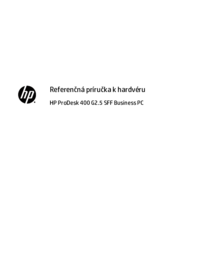


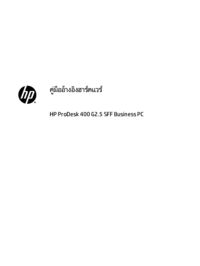






















 (3 pages)
(3 pages) (23 pages)
(23 pages) (34 pages)
(34 pages) (70 pages)
(70 pages) (61 pages)
(61 pages) (70 pages)
(70 pages) (28 pages)
(28 pages) (26 pages)
(26 pages) (24 pages)
(24 pages) (16 pages)
(16 pages) (16 pages)
(16 pages)







Commentaires sur ces manuels